Plum Mobile Pilot Plus Guía de Utilización [es]

1
Manual de Usuario del
Z550 (Pilot Plus)
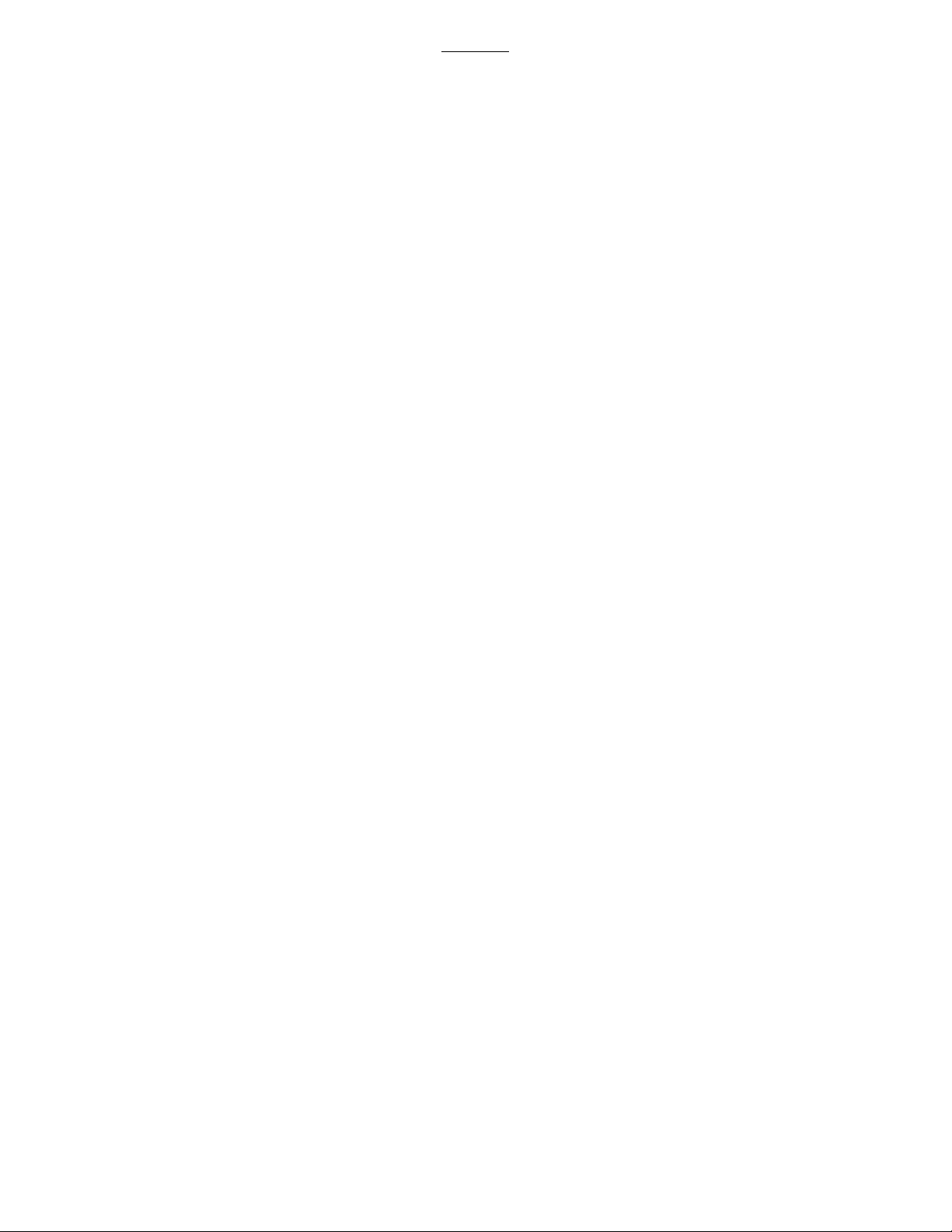
2
Contenidos
Seguridad ............................................................................................................ 4!
Ambiente ............................................................... Error! Bookmark not defined.!
1 Para empezar ................................................................................................... 6!
1.1 Conocer su teléfono táctil ................................................................. 6!
1.2 Instalar la tarjeta SIM, la batería, y la tarjeta de almacenamiento .... 6!
1.3 Cargar la batería ................................................................................ 8!
1.4 Encender el dispositivo ..................................................................... 8!
1.5 Iconos de estado .............................................................................. 11!
2 Uso de la funciones del teléfono ................................................................... 12!
2.1 Activar y apagar la función de teléfono .......................................... 12!
2.2 Hacer una llamada ........................................................................... 13!
2.3 Responder a y finalizar una llamada ............................................... 14!
2.4 Opciones durante una llamada ........................................................ 14!
2.5 Uso de la historia de llamadas ......................................................... 15!
2.6 Ajustes de llamada .......................................................................... 16!
3 Ajustar su teléfono ........................................................................................ 16!
4 Activar la syncronización ............................................................................. 20!
5 Contactos ....................................................................................................... 23!
6 Intercambiar mensajes ................................................................................. 26!
7 Internet ........................................................................................................... 32!
7.1 Maneras de conectar a la red ........................................................... 32!
7.2 Búsqueda ......................................................................................... 33!
8 Experimentar Multimedia ............................................................................ 35!
8.1 Cámara & Fotos .............................................................................. 35!
8.2 Música ............................................................................................. 38!
8.3 Radio FM ........................................................................................ 41!
8.4 Grabación de sonidos ...................................................................... 41!
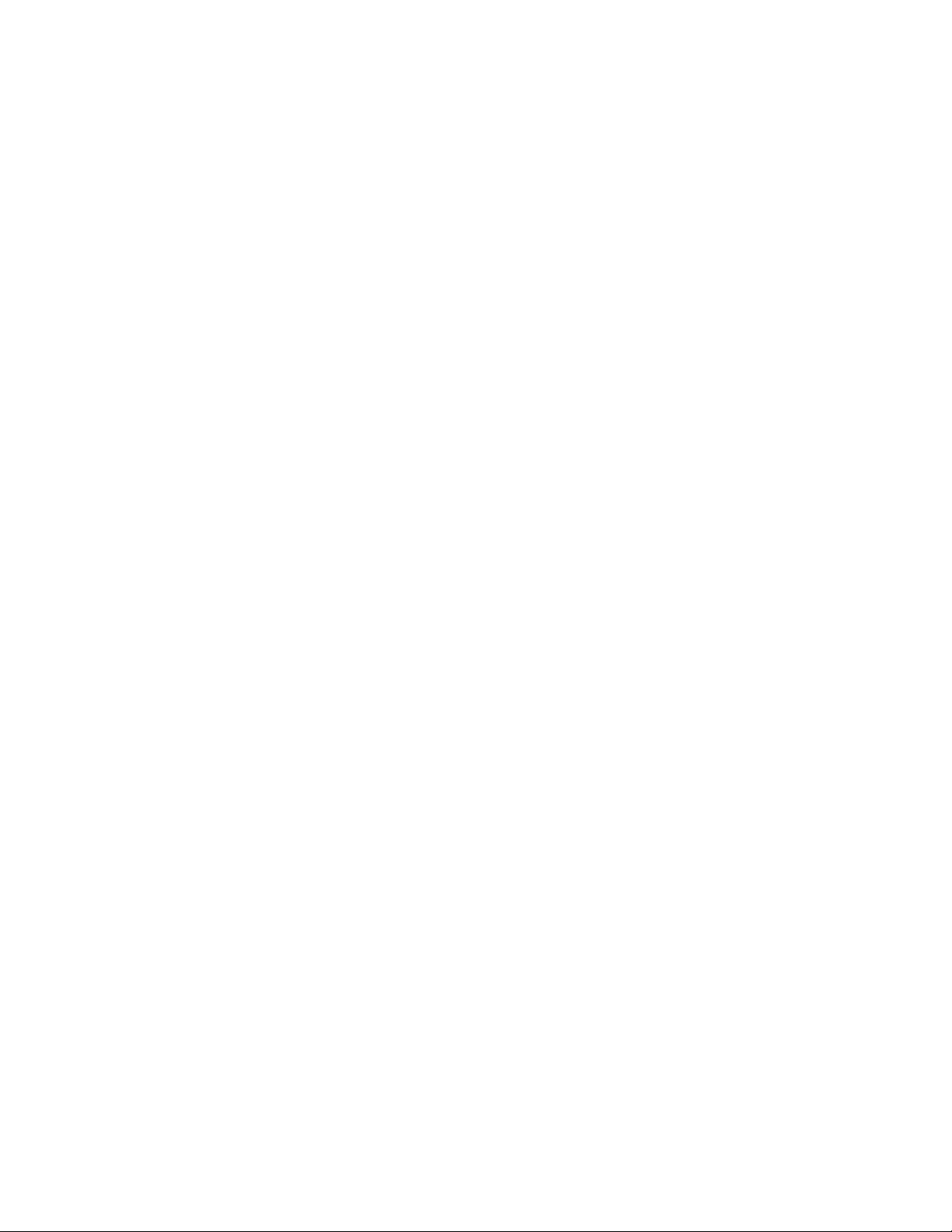
3
9 Othas aplicaciones ......................................................................................... 42!
9.1 Calendario ....................................................................................... 42!
9.2 Despertador ..................................................................................... 44!
9.3 Calculadora ..................................................................................... 46!
10 Tienda de Juegos* ....................................................................................... 47!

4
Seguridad
Nunca intente desmontar su teléfono. Será responsable del uso de su teléfono y
todas las posibles consecuencias causadas.
Como una regla general, siempre apague el teléfono donde se prohiba el uso de
teléfono. El uso del teléfono está sujeto a medidas de seguridad diseñadas para
proteger a los usuarios y su entorno.
No utilice el teléfono en lugares húmedos (baños, piscina...). Protéjalo de
líquidos y humedad.
No exponga el teléfono a temperaturas extremas inferiores a -10°C y superiores
a + 55°C.
Los procesos fisicoquímicos que se producen por los cargadores imponen
límites de temperatura al cargarse la batería. Su teléfono protege
automáticamente la batería en caso de temperaturas extremas.
No deje el teléfono dentro del alcance de los niños (Hay ciertas partes
removibles que pueden ser ingeridas accidentalmente).
Seguridad eléctrica: Utilice únicamente los cargadores indicados en el catálogo
del fabricante porque el uso de cualquier otro cargador puede ser peligroso, y
también puede anular la garantía. El voltaje de línea debe ser exactamente la
indicada en la placa de serie del cargador.
Seguridad de vuelo: Al viajar en avión, tiene que apagar el teléfono cuando así
lo indiquen la tripulación de cabina o las señales de advertencia.
El uso de un teléfono móvil puede ser peligroso para el funcionamiento del
avión y afectar a la red telefónica.
Su uso es ilegal y podría ser procesado o prohibido de acceder a las redes
celulares en el futuro si no cumple con estos reglamentos.
Materiales explosivos: Por favor, cumpla con las señales de advertencia en la
gasolina que le piden apagar el teléfono. Debe cumplir con las restricciones de
uso de equipos de radio en lugares como plantas químicas, depósitos de
combustible y cualquier otro lugar donde se realicen explosiones.
Equipos electrónicos: Para evitar el riesgo de desmagnetización, no deje por
largo tiempo su teléfono cerca de dispositivos electrónicos.
Equipo médico electrónico: Su teléfono, como un transmisor de radio, puede
interferir con los equipos o implantes médicos electrónicos, tales como

5
audífonos, marcapasos, bombas de insulina, etc. Se recomienda mantener una
distancia mínima de 15 cm entre el teléfono y un implante. Su médico o los
fabricantes de estos equipos serán capaces de darle algún consejo necesario en
esta área.
Hospitales: Asegúrese siempre de que el teléfono esté apagado en hospitales
cuando así lo prescriban las señales de advertencia o el personal médico.
Seguridad en camino: No utilice el teléfono mientras conduce. Con el fin de
concentrar toda su atención a la conducción, deténgase y apargue con seguridad
antes de hacer una llamada. Debe cumplir con cualquier legislación pertinente
vigente.
Distancia de funcionamiento: El modelo del teléfono ha sido probado y
cumple con las pautas de exposición a radiofrecuencia cuando se usa de la
siguiente manera:
• Contra el oído: haga o reciba una llamada y descolgue el teléfono como lo
haría con un teléfono alámbrico.
• Accesorio para colgar del cuerpo: durante la transmisión, coloque el teléfono
en un accesorio del cuerpo que no contiene metales y mantiene el teléfono de un
mínimo de 2,5 cm desde su cuerpo. El uso de otros accesorios podría no cumplir
con las pautas de exposición a radiofrecuencia. Si no utiliza un accesorio del
cuerpo ni descolga el teléfono contra el oído, colóquelo de un mínimo de 2,5 cm
del cuerpo.
• Operación de datos: Al utilizar una función de datos, coloque el teléfono de un
mínimo de 2,5 cm del cuerpo durante toda la transmisión de datos.
Ambiente
Reciclaje: Para facilitar el reciclaje de los materiales de embalaje, por favor,
siga las reglas de ordenación vigentes a nivel local para este tipo de residuos.
Baterías: Las baterías usadas deben depositarse en los puntos de recogida
designados.
El producto: La marca de cubo de basura tachado colocada en el producto
significa que pertenece a la familia de los equipos eléctricos y electrónicos.
Para fomentar el reciclaje y la recuperación de los aparatos eléctricos y
electrónicos (RAEE) y al mismo tiempo proteger el medio ambiente, las

6
normativas europeas le exigen respetar las reglas de ordenación vigentes a nivel
local para este tipo de residuos.
1 Para empezar
1.1 Conocer su teléfono táctil
1.2 Instalar la tarjeta SIM, la bacteria y la tarjeta de almacenamiento
Es necesario quitar la cubierta trasera para poder instalar la tarjeta SIM y la
batería. Además, asegúrese siempre de apagar el teléfono antes de instalar o
reemplazar la tarjeta SIM y la batería.
Para quitar la cubierta trasera
1. Asegúrese de que el teléfono está apagado.
2. Sostenga firmemente el dispositivo con el panel frontal hacia abajo.
3. Empuje la cubierta trasera hacia arriba con los pulgares hasta que se
desenganche del dispositivo y después deslícela hacia arriba para retirarla.
Instalar la tarjeta SIM
La tarjeta SIM contiene su número de teléfono, los detalles del servicio y la
memoria de guía telefónica / mensaje. El dispositivo es compatible con tarjetas
SIM de 2G y 3G (WCDMA).
1. Quite la batería si está instalada.
2. Localice la ranura de la tarjeta SIM, y luego inserte la tarjeta SIM con su
contacto de color dorado hacia abajo y la esquina recortada hacia el exterior de
la ranura.
3. Deslice la tarjeta SIM hasta que esté complementamente colocada en la
ranura.
Nota: el teléfono es compatible con dual tarjeta SIM. La ranura 2 puede
soportar 2G y 3G (WCDMA) tarjetas SIM, mientras que la ranura 1 sólo
soporta 3G.
Si necesita usar la operación de 3G, inserte la tarjeta de 3G en la ranura de
1 (por defecto la tarjeta SIM1, definido en el menú Ajustes / Más ... / La red
móvil / servicio 3G). La tarjeta SIM2 sólo soportará 2G (si inserta la tarjeta
3G en la ranura 2, podrá también usar el servicio de 2G.)
• Es posible que algunas tarjetas SIM usadas no funcionen en su dispositivo.
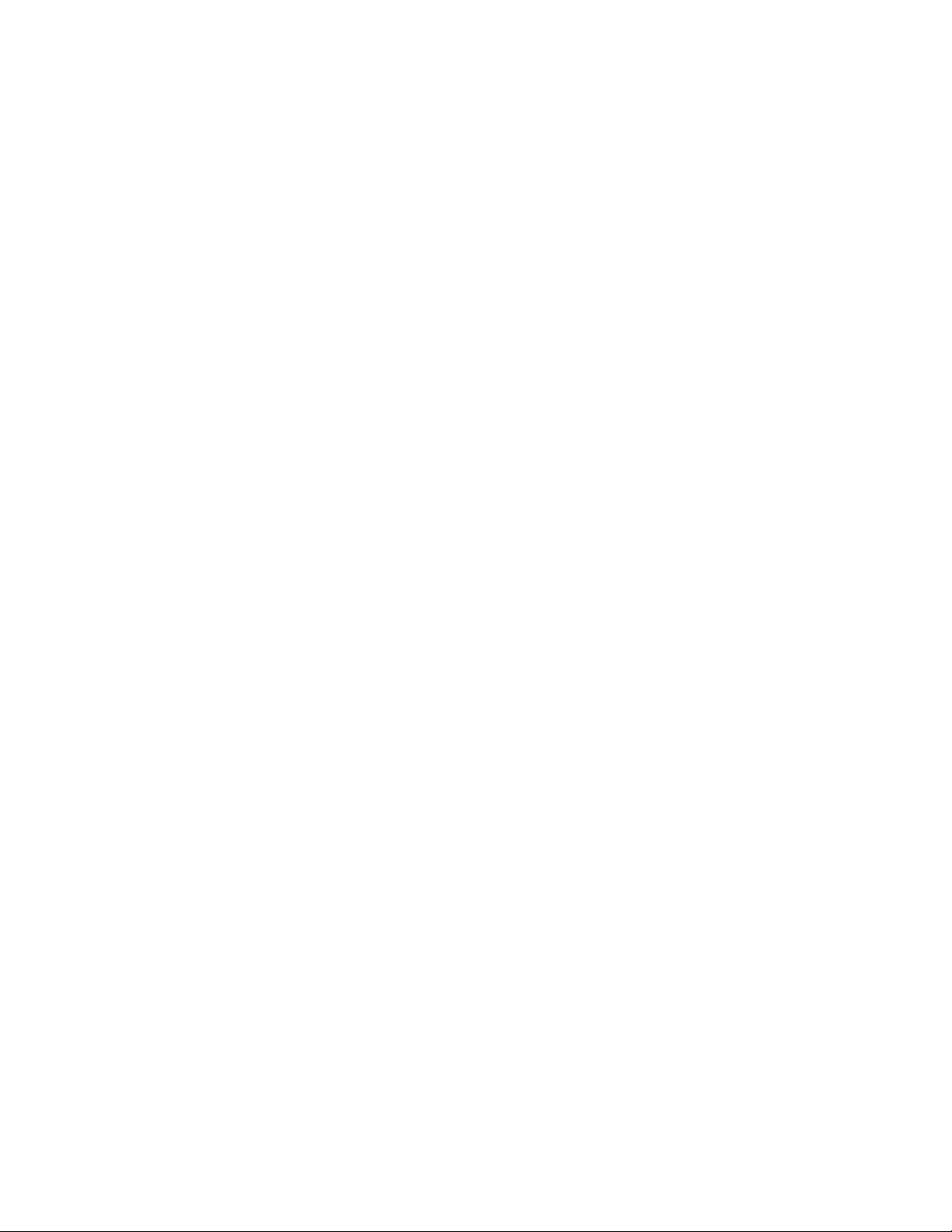
7
Debe consultar con su proveedor de servicios para cambiar la tarjeta SIM.
Este servicio podría causar un coste extra.
Instalar la batería
Su dispositivo viene con una recargable batería de litio-ion y está diseñado para
usar sólo baterías y accesorios originales especificados por el fabricante. El
rendimiento de la batería depende de muchos factores, incluyendo la
configuración de la red, intensidad de la señal, y los patrones de uso.
Advertencia: para reducir el riesgo de fuego o quemaduras:
• No intente abrir, desmontar ni reparar la paquete de batería.
• No aplaste, pinche, cortocircuite los contactos externos ni la arroje al fuego o
al agua.
• No la exponga a temperaturas superiores a 60°C (140°F).
• Utilice sólo la batería designada para este producto.
• Recicle o deseche las baterías usadas según las regulaciones locales.
1. Alinee los contactos de cobre externos de la batería con los conectores de
batería en la parte inferior del compartimento de la batería.
2. Inserte primero el lado de los contactos de la batería y después coloque
empujando suavemente la batería en su lugar.
3. Vuelva a colocar la cubierta trasera.
Quitar la batería
1. Asegúrese de que su dispositivo está apagado.
2. Retire la cubierta trasera.
3. Hay una raura en la parte inferior del teléfono. Levante la batería por la
ranura para retirarla.
Instalar la tarjeta de memoria
Para disponer de almacenamiento adicional para sus imágenes, vídeos, música y
archivos, puede comprar una tarjeta de memoria e instalarla en su dispositivo.
1. Asegúrese de que su dispositivo está apagado y retire la cubierta trasera.
2. Coloque la ranura de tarjeta de memoria en la parte superior del expuesto
panel derecho.
3. Inserte la tarjeta de memoria en la ranura con sus contactos dorados hacia
abajo hasta que encaje en su lugar.
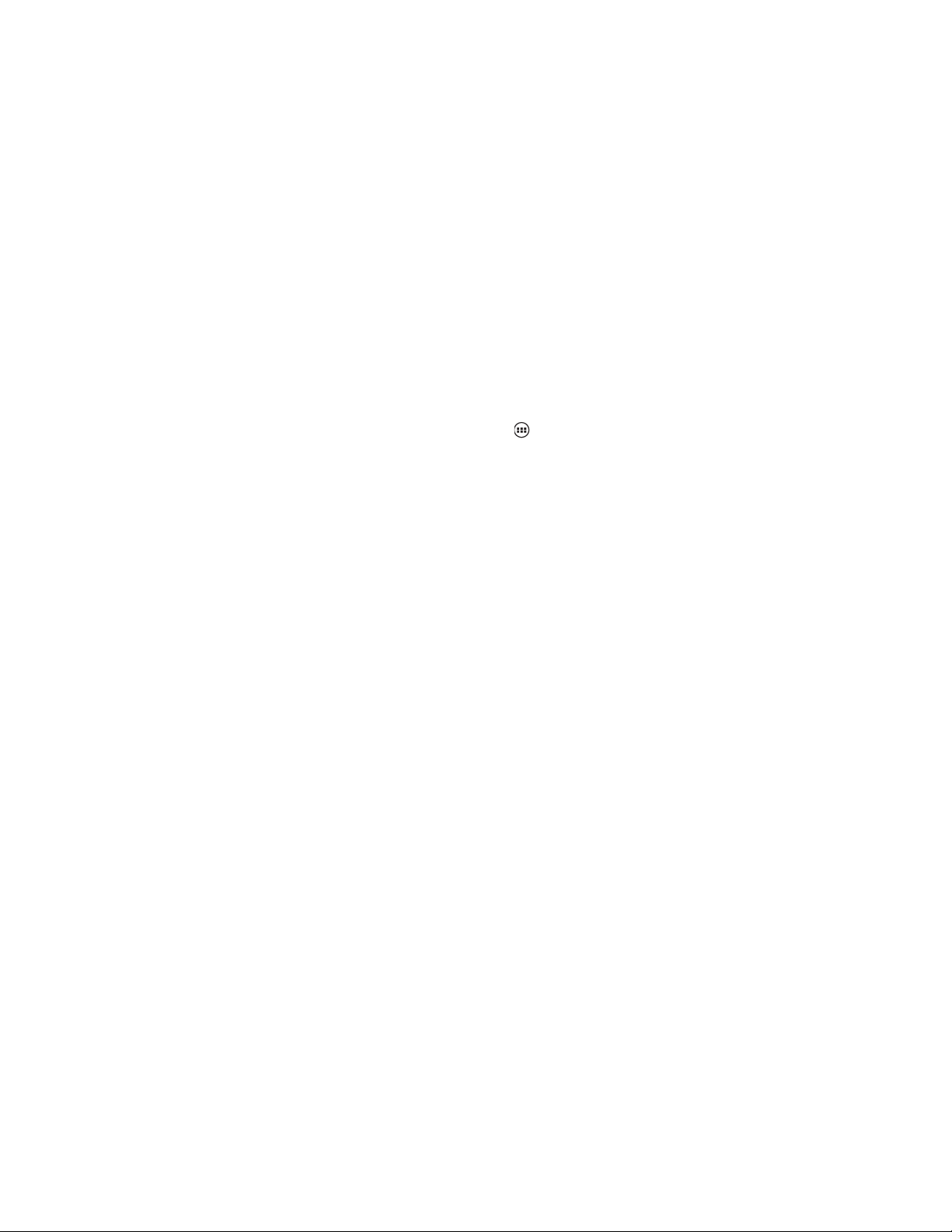
8
Nota: Para quitar la tarjeta de memoria, empújela para expulsarla de la ranura.
1.3 Cargar la batería
Las baterías nuevas vienen parcialmente cargadas. Antes de comenzar a utilizar
el dispositivo, se recomienda que instale y cargue la batería. Algunas baterías
tienen mejor rendimiento después de varios ciclos de carga / descarga
completas.
Nota: Debe utilizar el adaptador de CA y el cable de sincronización USB
suministrados con el dispositivo para cargar el dispositivo.
Conecte el conector USB del adaptador de CA al conector de sincronización en
su dispositivo, y luego conecte el adaptador de CA a una toma eléctrica para
iniciar la carga de la batería.
Durante la carga de la batería mientras que el dispositivo está encendido, un
icono de carga aparece en la barra de título de la pantalla de inicio. Cuando la
batería está completamente cargada, un icono de carga completa aparece en la
barra de título de la pantalla de inicio.
Advertencia: • No extraiga la batería del dispositivo cuando está cargándose con
un adaptador de CA o de vehículo.
• Como una medida de seguridad, la batería dejará de cargarse antes de que se
sobrecaliente.
1.4 Encender el teléfono
Encender/apagar
Para apagar el teléfono, presione y mantenga presionado la tecla POWER. Al
liberarla, se abrirá el menú de opciones del teléfono. Seleccione "Apagar" y
acepte.
Para encender de nuevo, pulse y mantenga presionado la telca POWER.
Modo de silencio
Para silenciar el teléfono rápidamente, presione y mantenga presionado el botón
de volumen hasta cero de volumen. O presione en la pantalla de inicio y
seleccione Ajustes> Perfiles de audio. Seleccione la casilla 'Silent'.
Sueño de la pantalla
Después de un período de inactividad, su pantalla se irá a dormir (la pantalla

9
cambia a negro). En el sueño, el teléfono utiliza menos energía de la batería.
Puede controlar este comportamiento:
Ajustar el período de espera de la pantalla
1. En la pantalla de inicio, toque y seleccione Ajustes.
2. Seleccione la opción de Demostración.
3. Seleccione Sueño y una hora en el menú.
Prevenir sueño durante carga
1. En la pantalla de inicio, toque y seleccione Ajustes.
2. Seleccione las opciones de Programador.
3. Seleccione la casilla de 'Quedar despierto'.
Bloqueo de la pantalla & poner el teléfono en sueño
Excepto cuando en una llamada telefónica, desde cualquier pantalla, pulse
Energía (inmediatamente). Cuando no está en una llamada, pulse Energía para
bloquear los botones de control y la pantalla de activación táctil accidental.
Puede aumentar la seguridad de su teléfono mediante el ajuste del patrón de
desbloqueo de la pantalla. Una vez establecido, con el fin de desbloquear la
pantalla, tendrás que diseñar el patrón de desbloqueo correcto. Puede configurar
su patrón de desbloqueo de la pantalla de la siguiente manera:
1. En la pantalla de inicio, toque y seleccione Ajustes.
2. Seleccione Seguridad y luego desplácese hacia abajo a la sección de patrón
de bloqueo de la pantalla.
3. Establezca o cambie el patrón de desbloqueo mediante la selección del patrón
de bloqueo de la pantalla, como sea aplicable.
4. Siga las indicaciones para definir su patrón.
Nota: Debe deslizar el dedo por la pantalla para crear el patrón, no seleccione
puntos individuales. Conecte al menos cuatro puntos.
Si prefiere que su patrón se oculte cuando la dibuja, desactive la casilla 'hacer el
patrón visible'.
Pantalla de inicio
La pantalla de inicio es el punto de partida para utilizar todas las aplicaciones en
su teléfono. Puede personalizar su pantalla de inicio para mostrar las
aplicaciones, accesos directos y widgets como quiera.
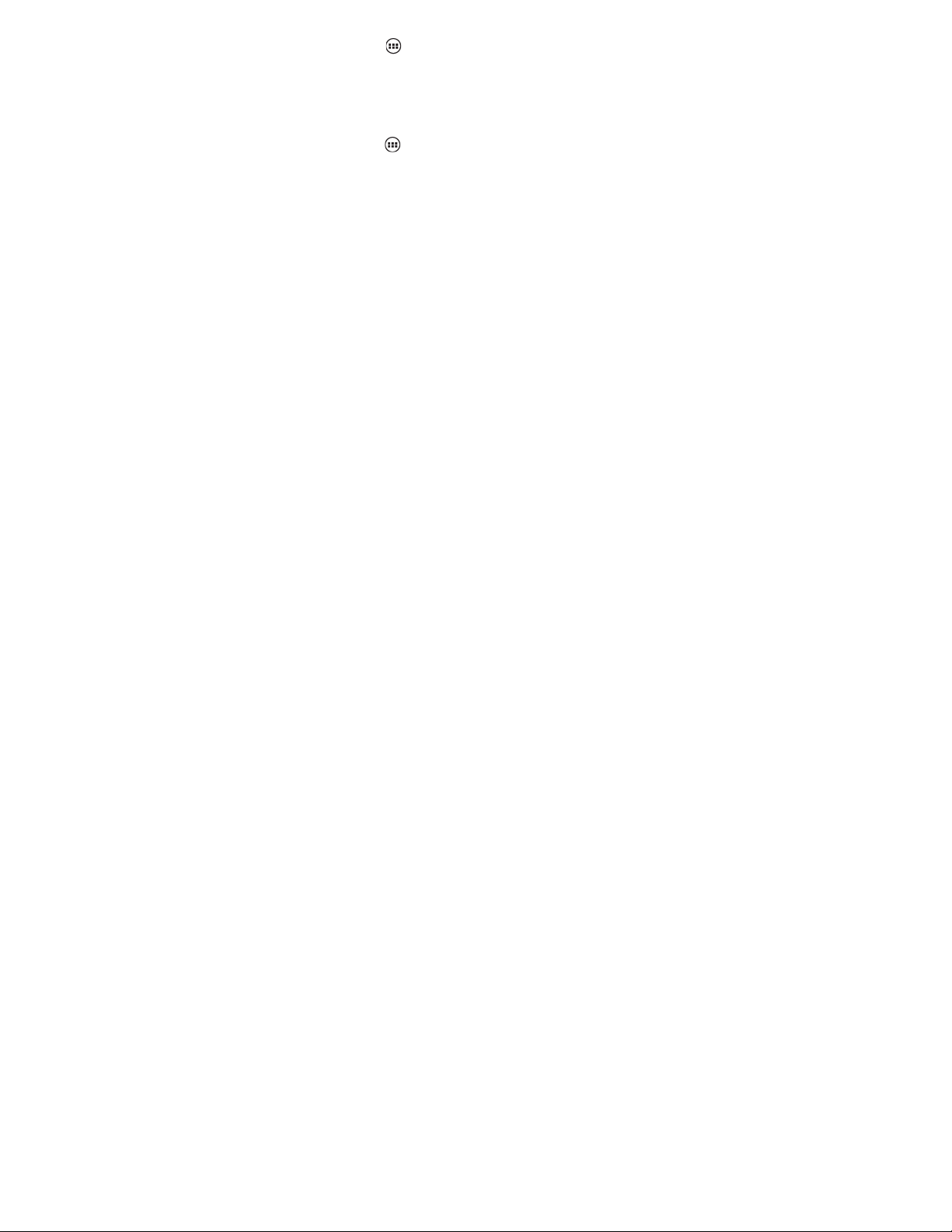
10
1. Toque la ficha de aplicaciones para mostrar los iconos de aplicaciones.
2. En realidad, la pantalla de inicio se extiende más allá del ancho de la pantalla.
En la pantalla de inicio, deslice el dedo a la izquierda o derecha a lo largo de la
pantalla para revelar todo el ancho de la pantalla de inicio. Este espacio
adicional le da más espacio para personalizar la pantalla de inicio con
aplicaciones, accesos directos y widgets.
3. Crear accesos directos y widgets en la pantalla de inicio:
• Toque la ficha de aplicaciones para mostrar los iconos de aplicaciones,
deslice el dedo a la derecha para mostrar los accesos directos y widgets.
• Seleccione un acceso directo de aplicación, un acceso directo a alguna de su
información guardada (por ejemplo, una lista de reproducción), un widget (un
despertador o un marco de imagen) para su pantalla de inicio.
• La aplicación, el acceso directo, la carpeta o el widget aparece en la pantalla
de inicio.
Consejo: Para crear un acceso directo de aplicación de forma rápida, toque la
ficha de aplicaciones para revelar todos los iconos de aplicación, y luego toque
y mantenga presionando un icono de aplicación, de esta manera su acceso
directo se añadirá a la pantalla de inicio; cierra la ficha de aplicaciones para
verlo.
4. Para eliminar un acceso directo o widget de la pantalla de inicio, toque y
mantenga pulsando el elemento para entrar en el "modo de movimiento". La
ficha de aplicación se convertirá en un botón de basura. Arrastre el elemento al
botón de basura y libérelo. Sabrá cuando su producto esté en la basura porque el
elemento y la ficha se mostrarán rojos.
5. Mover objetos en la pantalla de inicio
• Para mover un icono u otro elemento en la pantalla de inicio, debe primero
tocar y mantener pulsando el elemento para entrar en el modo de movimiento.
El objeto magnificará cuando esté listo para ser movido.
• Sin levantar el dedo (o saldrás del modo de movimiento), arrastre el objeto a la
nueva posición. Para trasladar un elemento a una sección invisible de la pantalla
de inicio, múevelo al borde de la pantalla y manténgalo en esa posición durante
un momento hasta que la vista de la pantalla cambie, cuando debe posicionar el
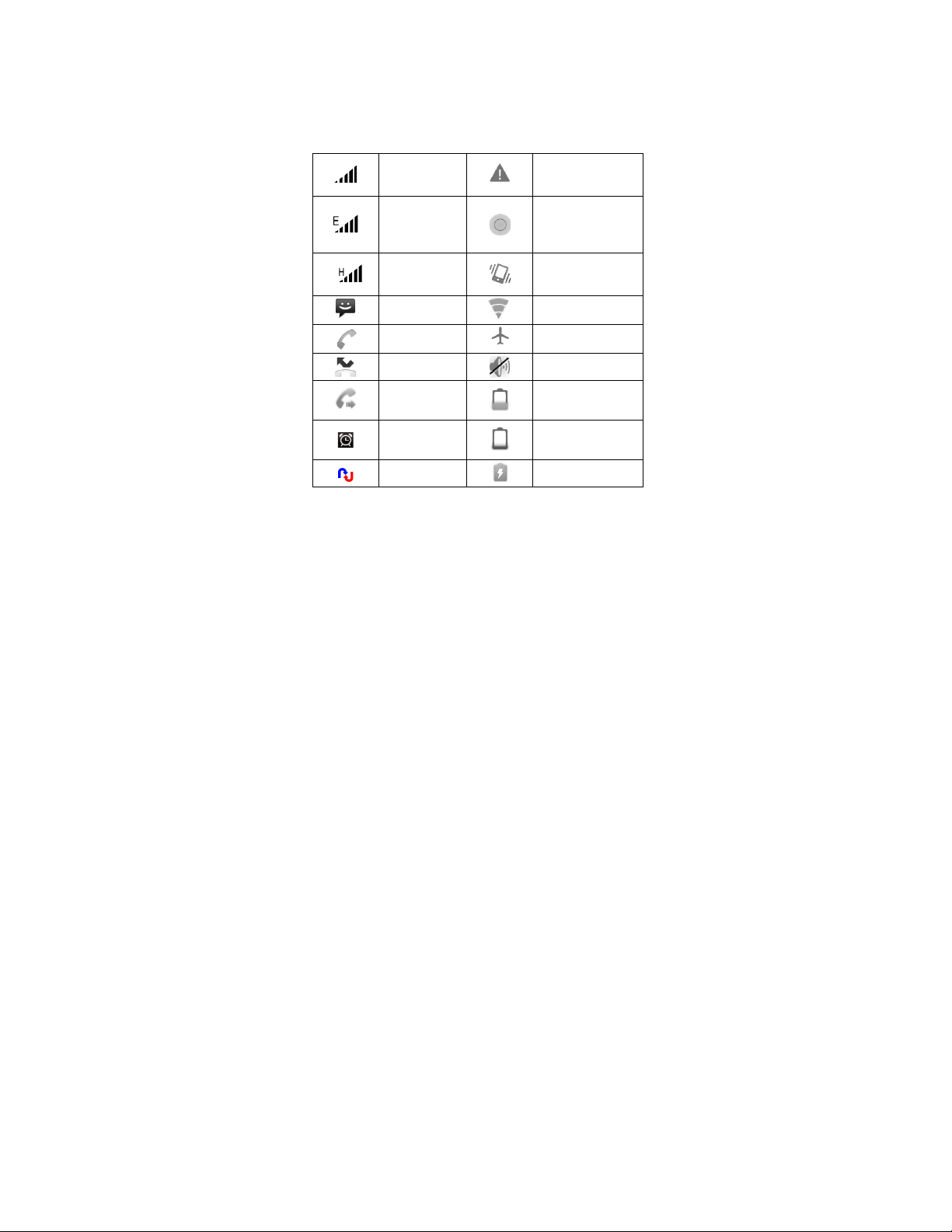
11
objeto y liberarlo.
1.5 Iconos de estado
Iconos de estado de conexión
A lo largo de la parte superior de la pantalla del teléfono está la barra de estado.
En el lado izquierdo, aparecerán iconos notificándole de un nuevo mensaje, el
próximo evento del calendario, o cualquier otra cosa de que usted debe darse
cuenta. En el lado derecho de la barra de estado, verá los iconos de estado de
conexión.
Señal de la red
Error de
entrada/syncronizació
n
Servicio de
EDGE
conectado, datos
que fluyen
Canción
reproduciendo
WCDMA -4G
conectado, datos
que fluyen
Timbre desactivado
(Modo silencioso)
SMS/MMS
Servicios WLAN
conectados
Llamada en
progreso
No servicios de Wifi
(Modo de vuelo)
Llamada perdida
Teléfono mudo
Reenviar llamada
¡Potencia baja!
Despertador
configurado
¡Potencia muy baja!
BT activado
Batería en carga

12
PC conectada
Auricular conectado
Leer sus notificaciones
Cuando vea una notificación en la barra de estado, toque la barra y deslice el
dedo por la pantalla para abrir la lista de notificaciones que se muestran en la
ventana deslizante.
Las notificaciones en proceso le informan de actividades como el reenvío de
llamadas activado, estado de la llamada actual, canciones en reproducción.
Las notificaciones en proceso le informan de la llegada de nuevos mensajes,
eventos de calendario y alarmas de despertador. Puede borrar la lista de
notificaciones a través de seleccionar Eliminar las notificaciones en la parte
superior de la pestaña de notificaciones.
Para abrir un mensaje, recordatorio, u otra notificación, puede tocar los
elementos.
Para cerrar la ventana de notificaciones, deslice el dedo hacia arriba por la
pantalla.
Notas: En la pantalla de inicio, toque la barra y deslice el dedo por la
pantalla para abrir la lista de notificaciones que se muestran en la ventana
deslizante. Puede tocar el icono en la parte superior de la pantalla
para entrar en la pantalla de accesos directos, como el modo de vuelo, WiFi,
BT, la conexión de datos y brillo, también puede abrir o cerrar la función
seleccionada directamente.
2 Uso de la función de teléfono
2.1 Activar y apagar la función de teléfono
Para activar o desactivar el modo de vuelo
De acuerdo con las leyes de muchos países, está obligado a apagar el teléfono
cuando está en avión. Una otra forma de desactivar la función del teléfono es
cambiar el dispositivo al Modo e Vuelo.
En el modo de vuelo, todas las radios inalámbricas de su dispositivo están
apagados, incluyendo la función de teléfono, BT y WLAN.

13
1. Toque Ajustes à Más… à Modo de vuelo.
2. Toque ‘Modo de vuelo’ para activar/desactivar la función .
Después de que desactive la function de vuelo, la función telefónica se activará
de nuevo y el previo estado de BT y WLAN serán recuperado.
Ajustar el volumen
Pulse el botón de volumen lateral del teléfono para hacer salir la pantalla de
volumen.
Si el teléfono está en modo de vibración, la voz se silenciará automáticamente y
el dispositivo vibrará cuando hay una entrada de llamada.
2.2 Hacer una llamada
Hacer una llamada de voz
En la pantalla de inicio, toque ! teléfono para entrar en la pantalla de
marcación.
Toque el teclado de marcación en la pantalla para introducir un número, toque
'Eliminar' para borrar los números que ha introducido. Toque y mantenga
pulsando 'Eliminar' para borrar todos los números ingresados.
Para marcar un número, toque el botón de 'Llamada de Voz" (icono verde )
para seleccionar la tarjeta SIM1 o SIM2 y hacer una llamada. Para finalizar una
llamada pulse el botón 'END' (icono rojo).
1. Ficha de registro de llamadas: Seleccione una entrada que aparece en el
registro para llamar al número.
2. Ficha de contactos: Se listarán los contactos con números de teléfono.
Seleccione a un contacto y su número de teléfono para hacer la llamada.
Nota: Si ha insertado dual tarjeta SIM, la pantalla de marcación será por
defecto llamada doble (Definida en el menú Ajustes / Gestión de SIM /
Llamada de voz).
Hacer una llamada de video
En la pantalla de inicio, toque ! teléfono para entrar en la pantalla de
marcación.
Toque el teclado de marcación en la pantalla para introducir un número, toque
el botón 'Llamado de Video' para hacer una llamada de video.
Notice: • La ranura 1 de SIM soporta por defecto llamadas de video (la
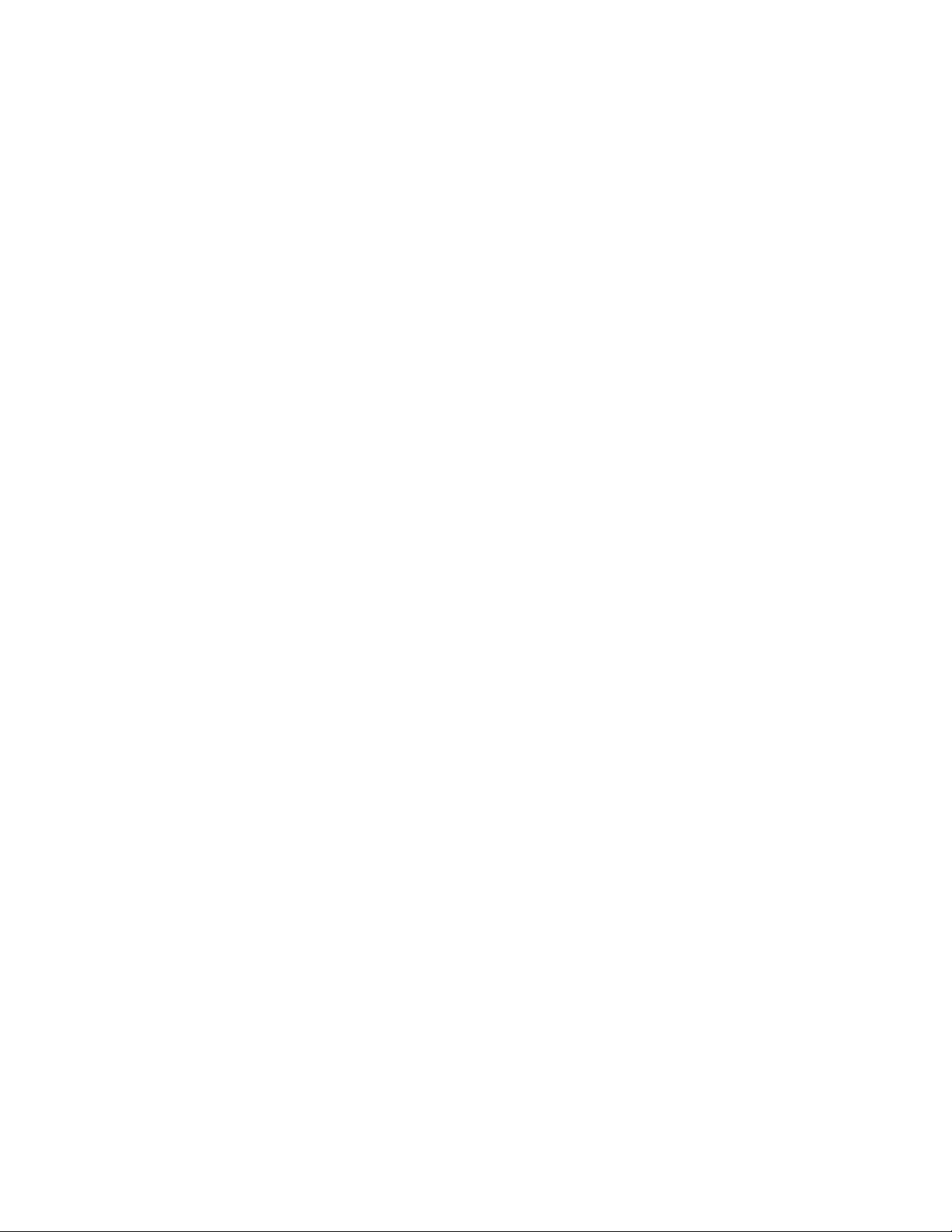
14
tarjeta SIM soporta servicios de 3G.)
• Es necesario que su teléfono esté cubierto por la red normal de WCDMA,
y el otro lado (el teléfono del receptor y su tarjeta SIM) pueda también
soportar la llamada de video de 3G.
2.3 Responder a y finalizar una llamada
Al recibir una llamada, la pantalla de entrada de llamada de voz aparecerá y le
permitirá responder a o rechazar la llamada.
1. Para responder a una llamada, deslice el botón “RESPONDER” (Icono verde)
hacia la derecha.
2. Para rechazar una llamada, deslice el botón “RECHAZAR” (Icono rojo) hacia
la izquierda.
2.4 Opciones durante una llamada
Durante una llamada, se revelan las opciones de llamada: Altavoz, Silencio,
descolgar, finalizar.
Tenga en cuenta que si el servicio de BT está activado y usted está usando un
dispositivo de manos libres, el indicador de más menú mostrará el estado del
BT.
1. Altavoz: Para utilizar el altavoz, seleccione 'Altavoz' y así se mostrará una
barra verde. Para desactivarlo, selecciónelo de nuevo y de esta manera la barra
quedará vacía (unfilled). La barra de estado mostrará este icono cuando el
altavoz está activado.
2. Silencio: Altavoz: Para silenciar la conversación, seleccione 'Silencio' y así se
mostrará una barra verde. Para desactivarlo, selecciónelo de nuevo y de esta
manera la barra quedará vacía (unfilled). La barra de estado mostrará este icono
cuando el Silencio está activado.
3. Descolgar: Para poner una llamada activa en espera, seleccione 'Descolgar' y
así se mostrará una barra verde. Para reanudar la llamada, o tomar la llamada en
espera, seleccione de nuevo 'Descolgar' y de esta manera la barra quedará vacía
(unfilled). Si usted toma una llamada mientras está en una llamada, la primera
llamada se pondrá en espera automáticamente. La barra de estado mostrará este
icono cuando haya una llamada en espera.
4. Agregar llamada: Si necesita introducir números durante una llamada, toque
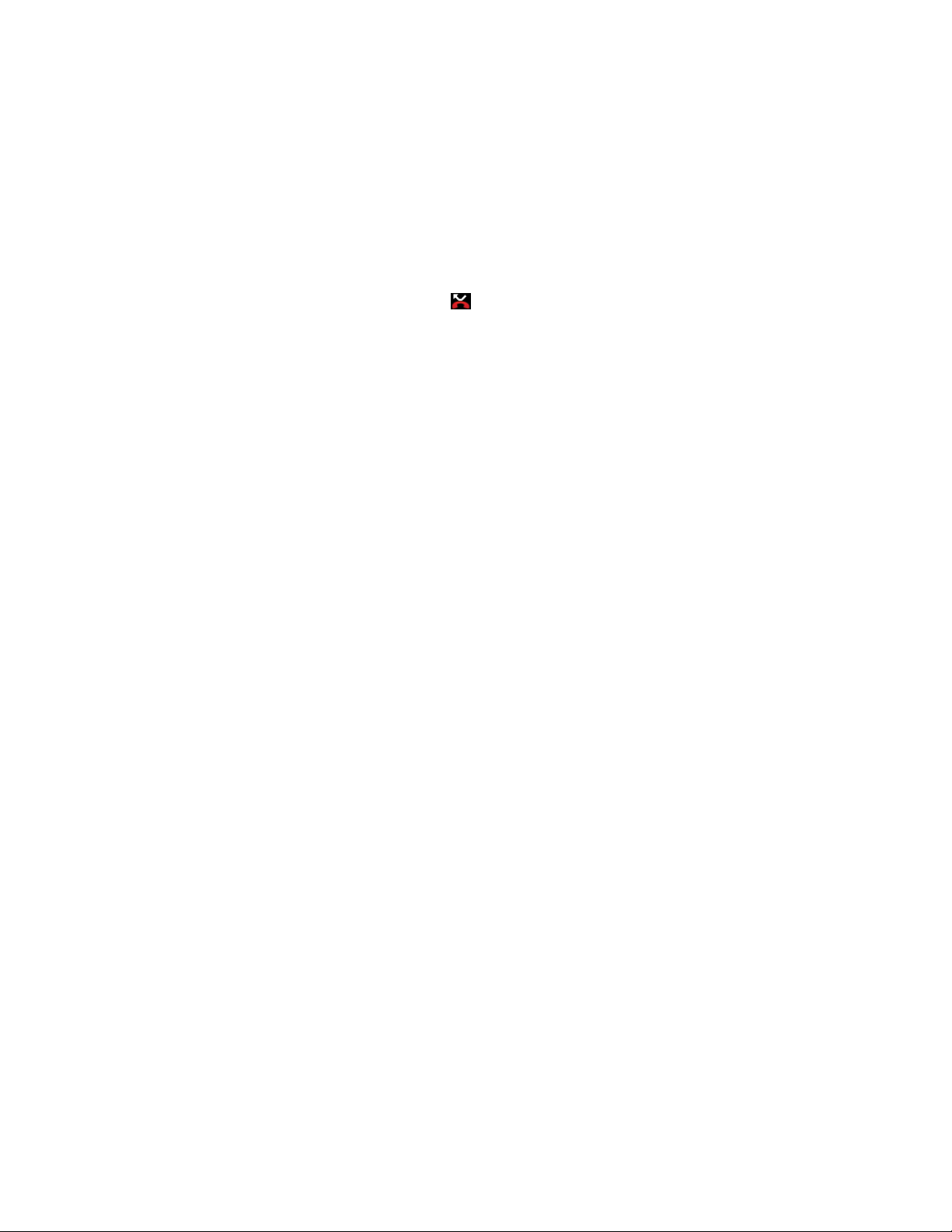
15
'Agregar llamada'.
5. Llamada de entrada: Si usted está en una llamada ("llamada en progreso")
cuando entra una otra llamada ("llamada de entrada "), tendrá varias opciones:
• Responder a la llamada de entrada y poner en espera la llamada en progreso.
Para alternar las llamadas en cualquier momento, toque “Intercambiar
llamadas".
• Si no desea interrumpir su llamada en progreso, toque 'Finalizar'.
•Si tiene una llamada en progreso y una llamada en espera, para finalizar las dos
llamadas, toque 'Finalizar todo'.
6. Durante una llamada de conferencia, puede hablar por máximo con seis
personas, incluyendo usted mismo. Tenga en cuenta que también puede tener a
un interlocutor adicional en espera durante una llamada de conferencia,
independientemente del número de participantes en la conferencia.
Nota: Si la función de llamada de grupo se puede utilizar depende de si el
operador de red soporta y proporciona dicha función, así como si la ha
solicitado. Por favor, póngase en contacto con el operador de red para obtener
más detalles.
2.5 Uso de la historia de llamada
1. El icono de llamada perdida aparecerá en la barra de título cuando
tenga una llamada perdida.
2. Compruebe quién le ha llamado y vea todos los números marcados y las
llamadas recibidas a través de la función "Registro de llamadas". Toque el botón
"Registro de llamadas" en la pantalla del teléfono para abrir la pestaña y entrar
en la lista de historia de llamadas.
3. Despláce para seleccionar el contacto o número que desee marcar, toque el
botón “Llamar”.
4. Toque y mantenga pulsando el contacto seleccionado al que desee llamar, y
así le proporcioná un menú contextual con las siguientes opciones: editar el
numero antes de llamarlo, enviar un mensaje de texto, agregarlo a contactos o
eliminarlo de la historia de llamadas.
